Компания Apple делает большой упор на безопасность и сохранность личных данных своих пользователей. Все устройства защищены от взлома случайного или умышленного. Это же относится и к паролям, которые сохраняются на гаджете.
Как хранятся пароли на iPhone
После входа на сайт или же в социальную сеть, пользователю будет предложено сохранить пароль, который он ввел. Данное действие не является обязательным, но поможет сделать последующую авторизацию более простой.
Если ключ сохранен на смартфоне, то в следующий раз его вводить не требуется. Пройти авторизацию можно будет по средствам ввода биометрических данных, сканирования лица или отпечатка пальца.
В подобном случае пароль сохраняется непосредственно на устройстве. Система подставляет нужные данные в соответствующие поля, но только после подтверждения, что данный человек действительно является владельцем телефона. В противном случае перейти на сайт просто не получится.
Все пароли хранятся на облачном сервисе, а не на самом устройстве. При этом, компания Apple не имеет доступа к ним. Это также сделано с целью безопасности. Сотрудники не смогут передать личные данные своих клиентов третьим лицам, что обеспечивает полную конфиденциальность пользователей.
Ключи хранятся только в зашифрованном виде. Просмотреть содержимое этого раздела устройства без подтверждения личности не получится. Таким образом, пользователь может не переживать, что его сохраненные пароли на устройстве могут попасть к другим людям. Они будут доступны только ему.
Существуют также специальные приложения, которые разработаны для сохранения ключей и логинов, например:
- 1password;
- Lastpass и другие.
Есть возможность использовать инструменты самой системы iOS или же сторонние программы.
Что такое связка ключей iCloud
Для хранения всех паролей пользователя в одном месте, разработчики создали специальное хранилище. Это облачный сервис, который носит название «Связка ключей». Его можно найти на всех устройствах от компании Apple.
Все данные, которые хранятся в этом облачном сервисе, защищены надежным шифрованием. Данные для входа есть только у пользователя-владельца, так как он привязан непосредственно к ID. Для перехода в хранилище понадобится подтвердить личность. Сделать это можно при помощи специального пароля или биометрических данных. Таким образом, получить личную информацию сторонние люди не смогут.
В облачном сервисе хранятся все пароли от аккаунтов пользователя, которые он сохранял. Кроме того, здесь же находятся и данные банковских карт, если они подключены. Хранилище работает только со стандартным браузером Safari, который присутствует на каждом устройстве Apple.
Связку ключей можно найти не только на смартфоне, но и на ноутбуке, компьютере и планшете. Это позволяет пользователю не вводить каждый раз пароль на новом устройстве. Достаточно, чтобы он был сохранен в одном месте. Важно, чтобы на всех гаджета присутствовала одна учетная запись. Только тогда будет осуществляться синхронизация.
Кроме паролей в связке ключей хранятся и другие данные. Это может быть имя, номер телефона или электронная почта. Информация также будет синхронизирована и подставляться в нужные поля при переходя на сайт.
Как включить Связку ключей iCloud
Чтобы связка ключей работала, ее необходимо предварительно включить. Делается это через настройки самого устройства. Только после активации функции, можно сохранять и синхронизировать личные данные.
Для включения связки ключей, понадобится:
- Запустить настройки смартфона, нажав на соответствующий значок на главном экране.
- В новом окне появятся все инструменты гаджета. Здесь следует выбрать первый пункт «Apple ID». Найти его можно по имени пользователя.
- На экране параметры личной информации. Необходимо нажать на пункт «iCloud».
- После этого нужно найти строку «Связка ключей». Здесь же будет отображено активирована ли данная функция в настоящий момент.
- Для включения сервиса потребуется изменить состояние ползунка на активное. В этом же окне будет представлена информация о том, какие данные хранятся в связке ключей.
Чтобы перейти в настройки аккаунта iCloud, понадобится выполнить вход в облачное хранилище. Для этого понадобится логин и пароль. Эти данные вводить не требуется, если авторизация была произведена ранее.
Как только связка ключей будет активирована, все пароли и другие данные будут синхронизированы между устройствами, а также предлагаться для автозаполнения. Отключить данную функцию можно в этих же параметрах. Достаточно перейти в нужный раздел и переместить ползунок в неактивное состояние.
Где посмотреть пароли на Айфоне
Пароль на айфоне можно посмотреть в том случае, если пользователь их предварительно сохранил. Они не сохраняются автоматически после ввода данных на сайте. Как только пользователь укажет свой ключ и логин для прохождения авторизации, система предложит сохранить эти данные. Для этого необходимо будет нажать на соответствующую команду.
Для просмотра паролей создан специальный раздел в настройках гаджета. Для начала понадобится запустить параметры устройства. Для этого достаточно нажать на соответствующий значок на главном экране.
После этого остается только найти пункт «Пароли» в списке. Чтобы перейти в данный раздел, необходимо будет подтвердить личность. Для этого можно использовать биометрические данные. Вход осуществляется через сканирование лица или отпечатка пальца в зависимости от возможностей самого гаджета.
В открытом окне можно не только просмотреть персональную информацию, но и отредактировать. Подтверждать личность при входе понадобиться каждый раз. Это необходимо с точки зрения безопасности.
Как посмотреть сохраненные пароли на Айфоне и отредактировать их
Чтобы просмотреть текущий пароль для веб-сайта и отредактировать его, необходимо перейти в раздел со всеми сохраненными ключами. Для этого нужно.
- Запустить настройки смартфона.
- Выбрать раздел «Пароли» из списка.
- Подтвердить вход при помощи TouchID или FaceID.
- Выбрать сервис, для которого следует просмотреть данные.
На экране отобразится имя пользователя, которое также используется в качестве логина. В следующей строке будет показан ключ авторизации. В этом же окне можно просмотреть информацию о том, когда пароль был изменен последний раз. Также, в отдельной строке будет указана информация о веб-сайте, для которого этот ключ создавался.
Редактирование данных в настройках устройства невозможно. Для этого понадобится перейти на официальный веб-сайт. Сделать это можно через те же параметры. Пользователю необходимо в окне с конфиденциальной информацией выбрать команду «Изменить пароль на веб-сайте».
После этого он будет перенаправлен на официальный сайт сервиса. Следуя инструкциям, можно изменить данные. Последовательность действий будет зависеть непосредственно от самого ресурса.
В этом же окне есть возможность поделиться текущим паролем. Достаточно нажать на кнопку в верхней части окна «Share». Отправлять персональные данные можно только по AirDrop.
Как удалить сохраненные пароли на iPhone
Сохраненный пароль можно не только просматривать и редактировать, но и удалять. Для этого следует вначале отобразить его. Понадобится перейти в раздел со всеми ключами, а затем нажать на тот, который следует очистить.
После этого понадобиться выбрать команду «Удалить пароль». На экране появится предупреждение. Чтобы подтвердить действие, необходимо нажать на соответствующую надпись. После этого пароль будет удален из связки ключей.
Данное действие очищает информацию непосредственно на устройстве. Она также не будет доступна на других гаджетах. Но это не влияет на учетную запись веб-сайта.







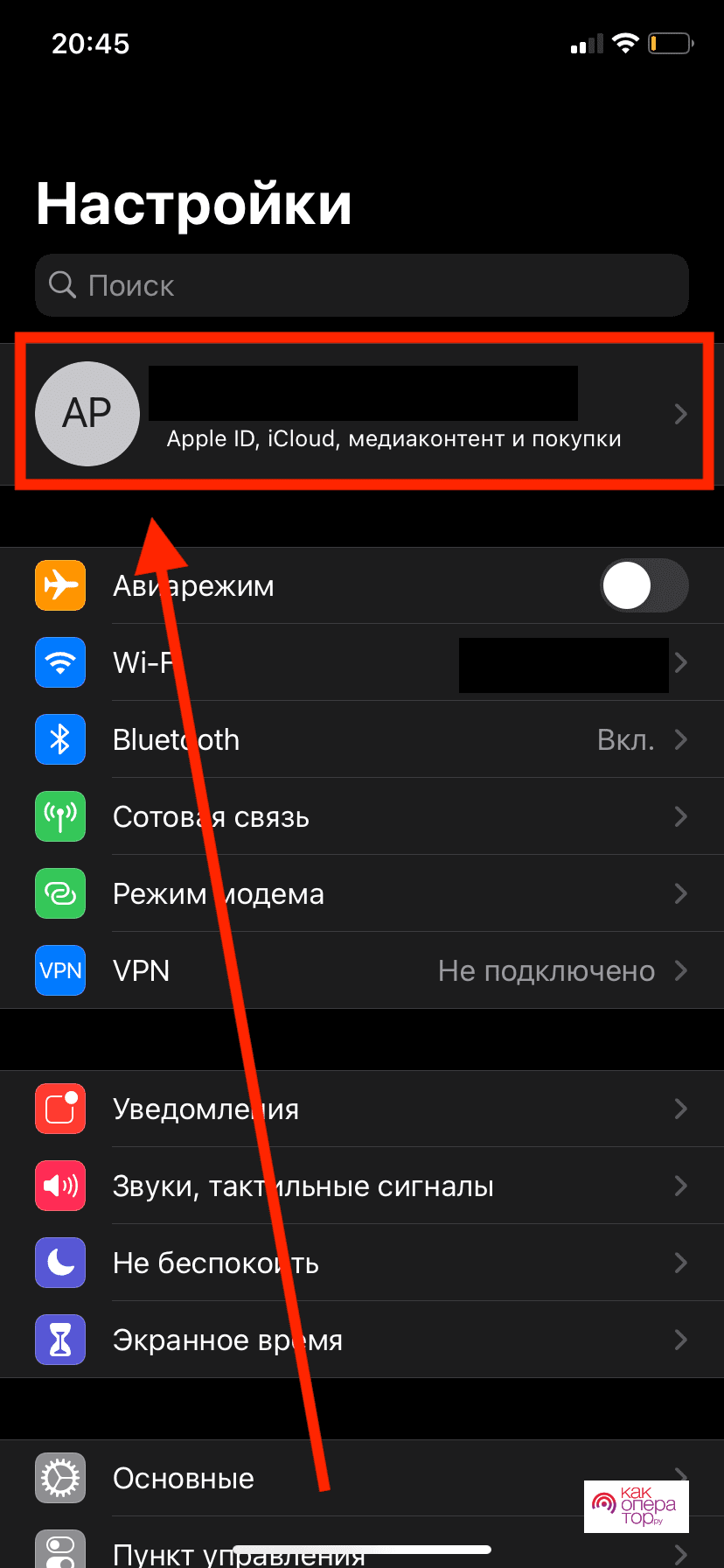
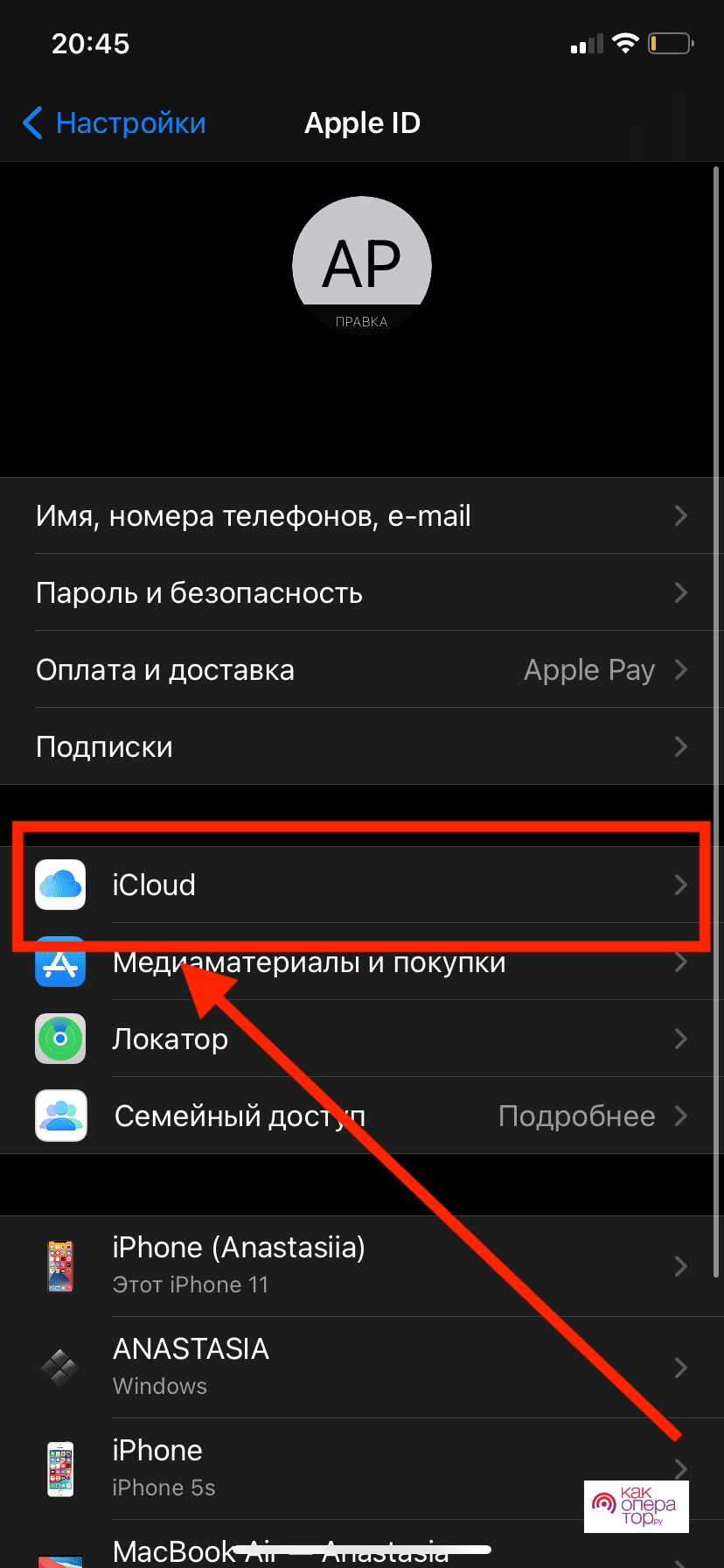
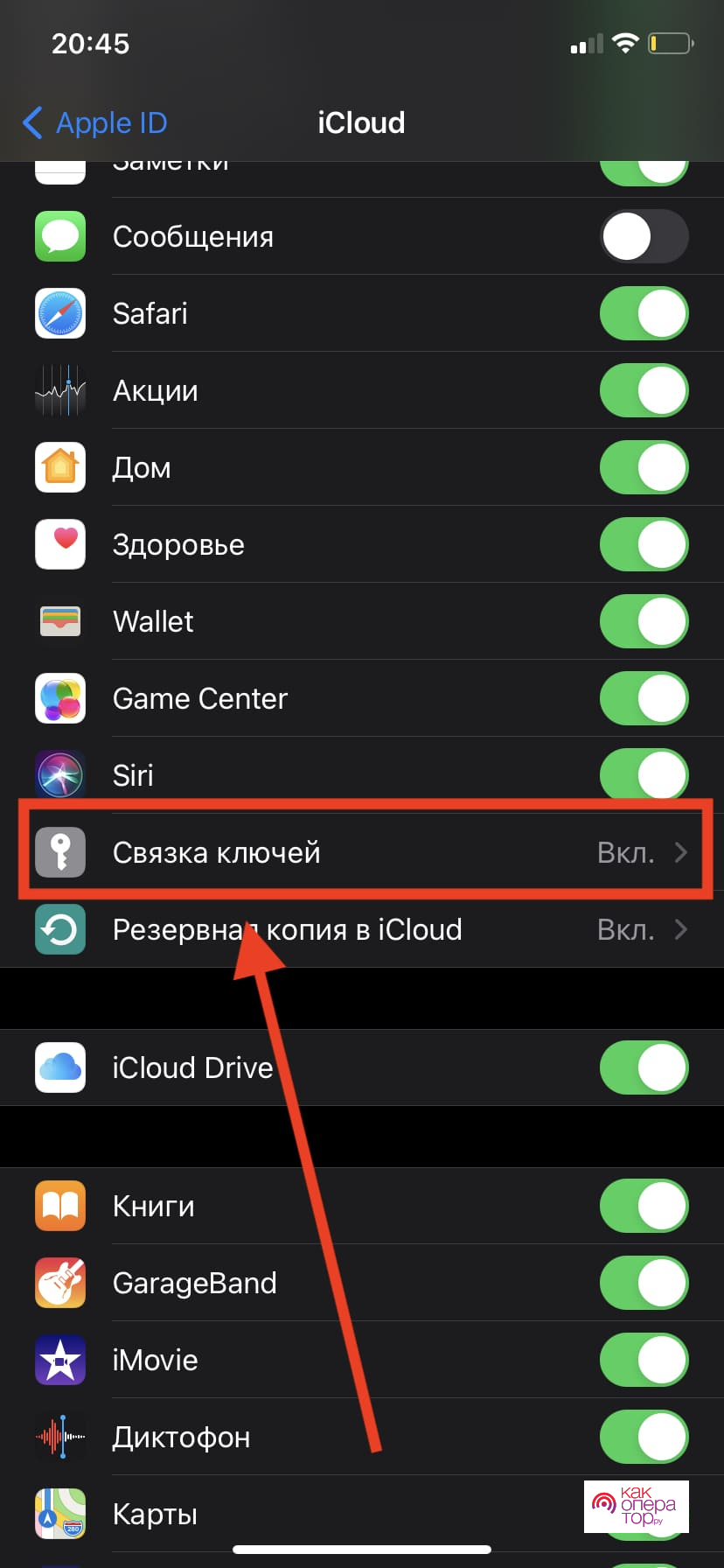
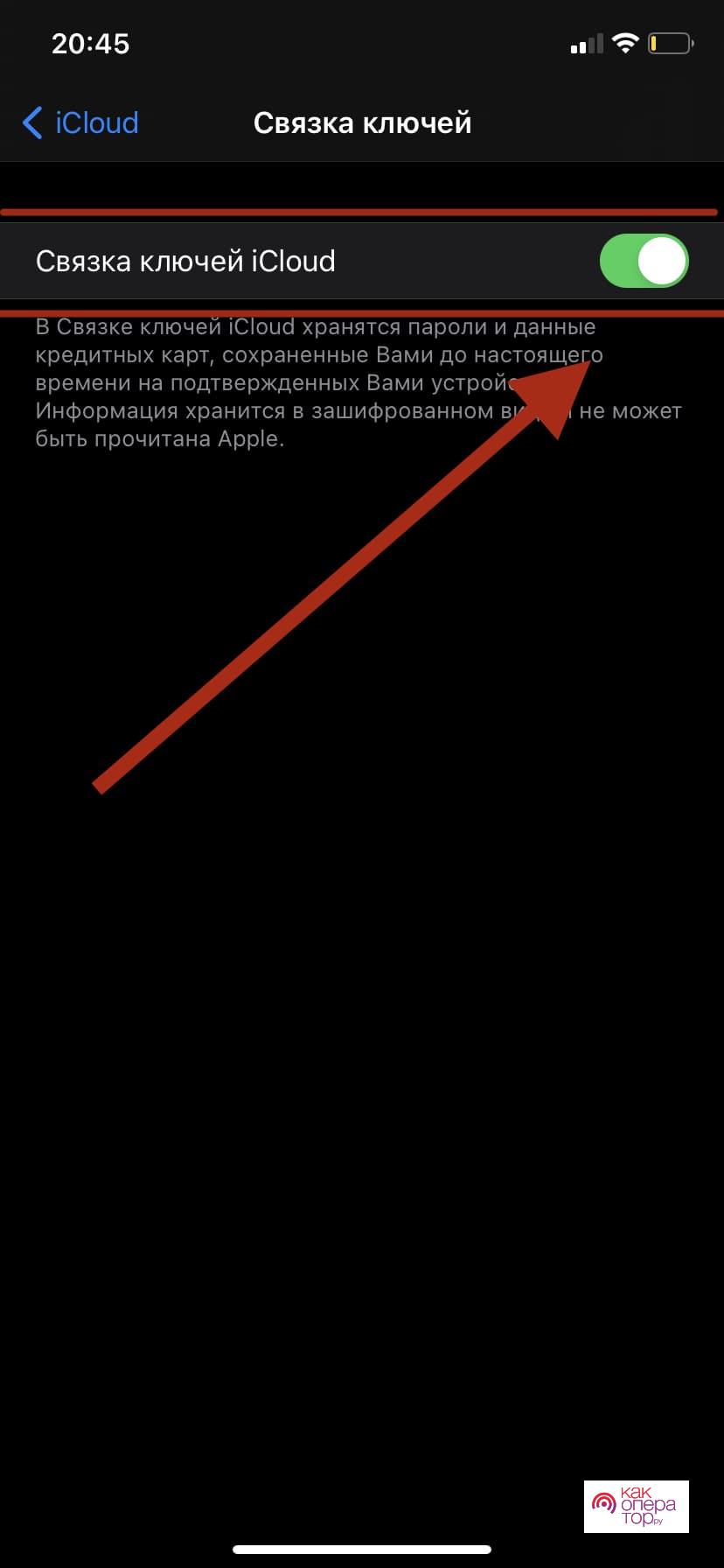
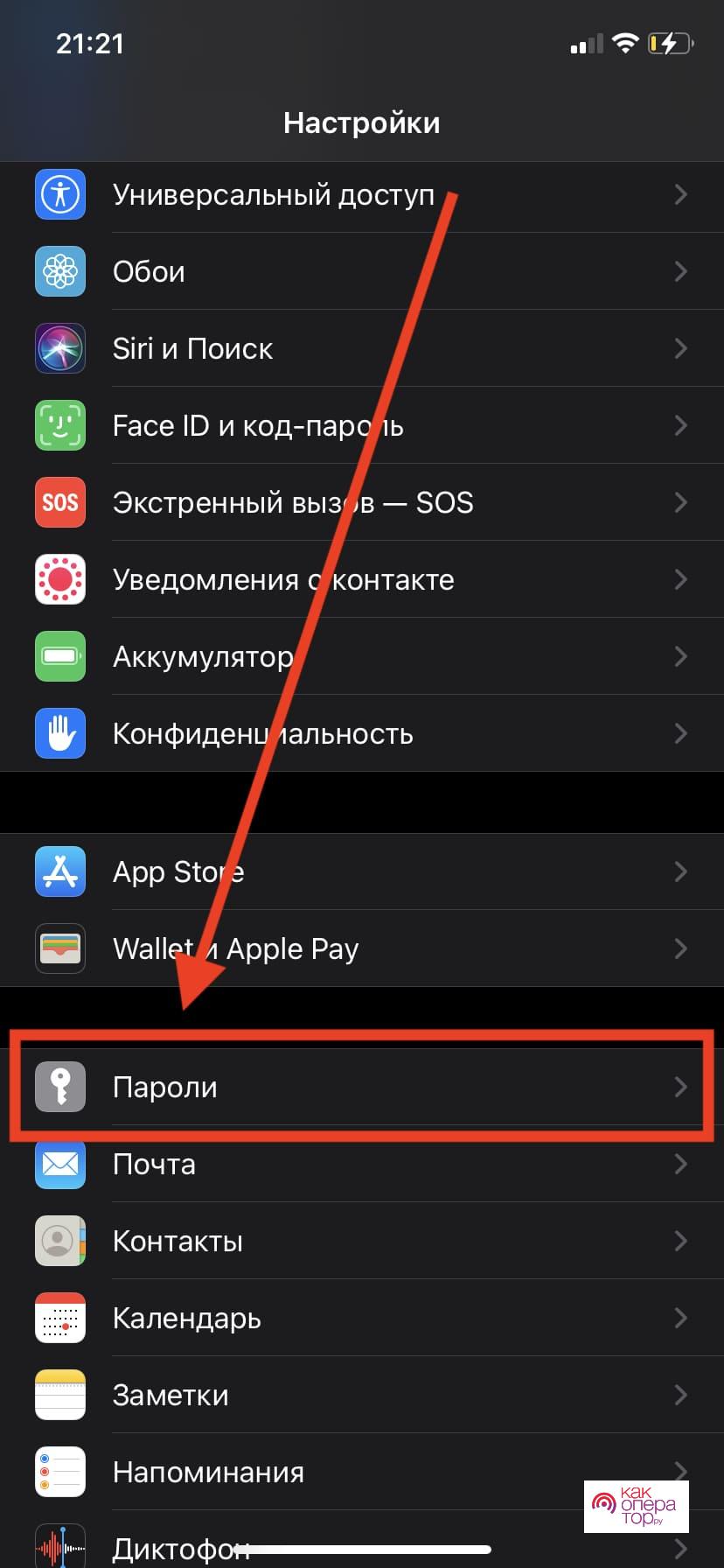
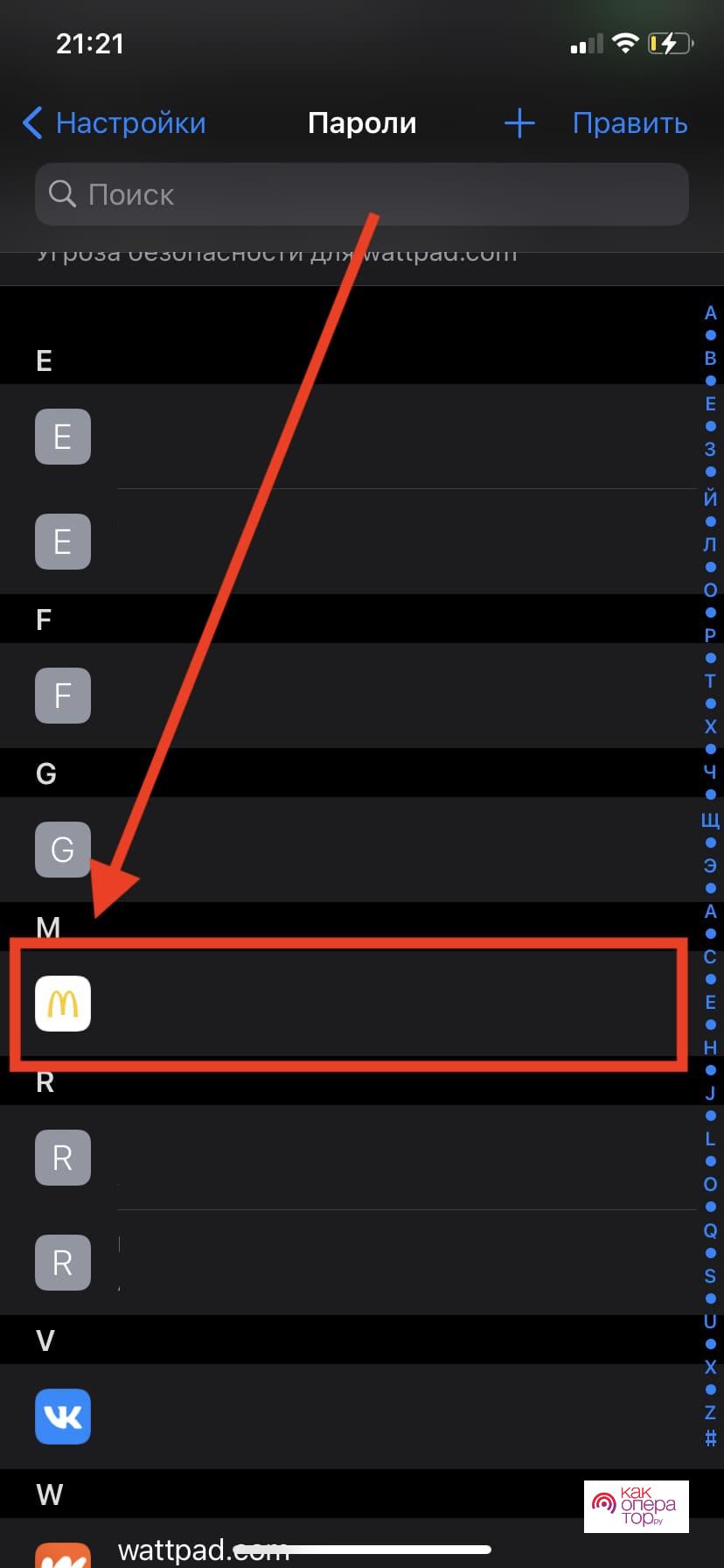
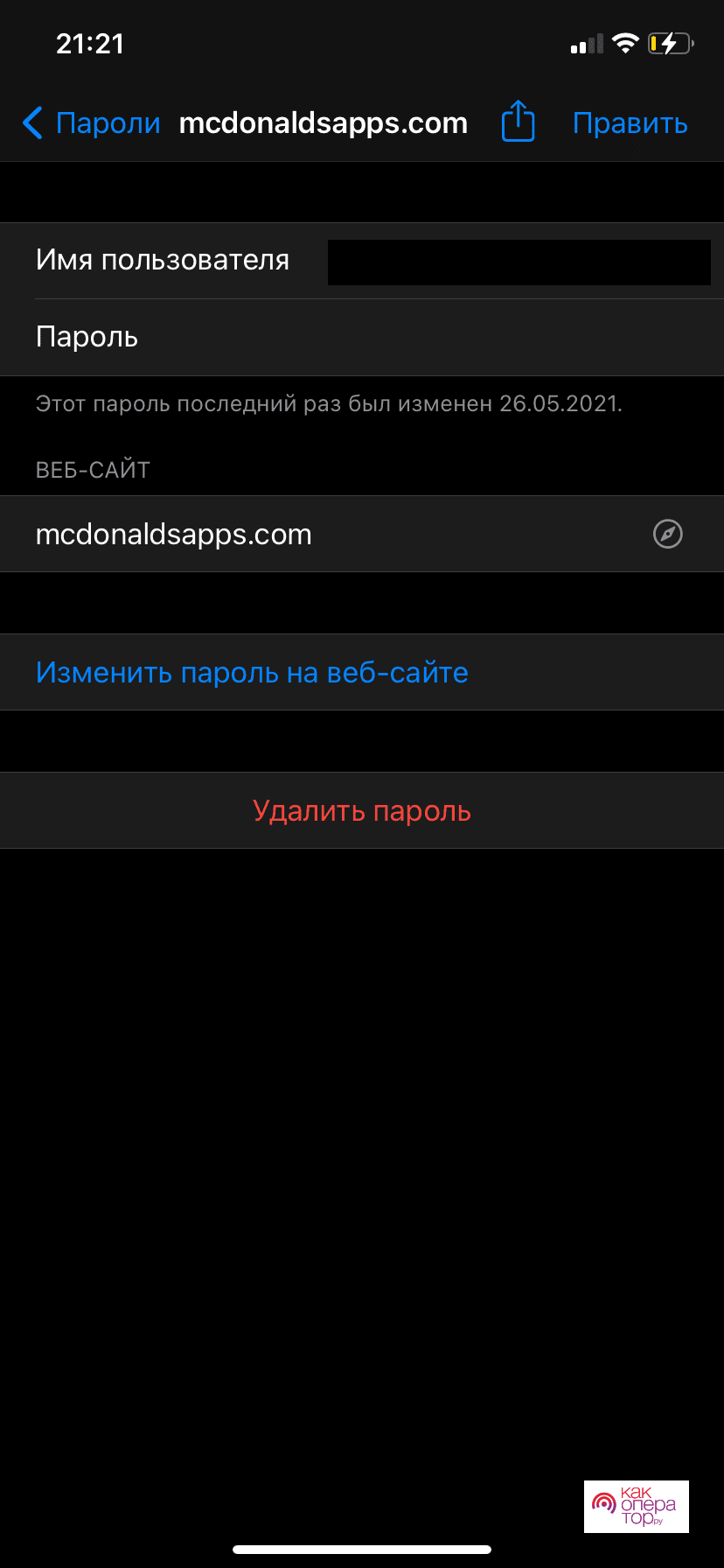

Для входа в банковское приложение использую FaceID. Как настраивал — не помню… Соответственно забыл и логин и пароль для входа. В разделе Пароли приложение банка не отображается. Соответственно вопрос — можно ли как-либо посмотреть эти логин и пароль? FaceID работает, то есть где-то данные для входа сохранены…
Не сохранился предложенный пароль для социальной сети, но в приложении обновился. Не могу зайти теперь , где то можно узнать этот пароль?